 häufiges Problem
häufiges Problem
 Was soll ich tun, wenn die Symbolreihe unten auf meinem Win7-Computer nicht mehr angezeigt wird?
Was soll ich tun, wenn die Symbolreihe unten auf meinem Win7-Computer nicht mehr angezeigt wird?
Was soll ich tun, wenn die Symbolreihe unten auf meinem Win7-Computer nicht mehr angezeigt wird?
Wenn wir Computer verwenden, müssen wir häufig die Symbole in der Taskleiste verwenden, um verschiedene Vorgänge auszuführen, z. B. das Startmenü zu öffnen, die Lautstärke anzupassen, das Netzwerk zu verwalten usw. Kürzlich sagten jedoch einige Freunde, dass die Symbolreihe am unteren Rand ihres Win7-Computers verschwunden sei. Heute werde ich Ihnen beibringen, wie Sie das Problem fehlender Symbole in der Taskleiste Ihres Win7-Computers lösen können.
Methode 1: Wenn die Taskleiste ausgeblendet ist
1. Wenn die Taskleiste ausgeblendet ist, bewegen Sie die Maus über den unteren Bildschirmrand und die ausgeblendete Taskleiste wird automatisch angezeigt.
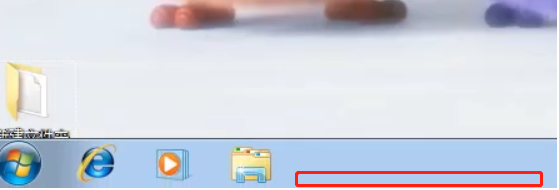
2. Klicken Sie dann mit der rechten Maustaste auf die Taskleiste und wählen Sie Eigenschaften. Wählen Sie im Bedienfeld „Eigenschaften“ oben den Menüpunkt „Taskleiste“ aus und deaktivieren Sie unter „Taskleistendarstellung“ die Option „Taskleiste automatisch ausblenden“. Klicken Sie dann auf OK.
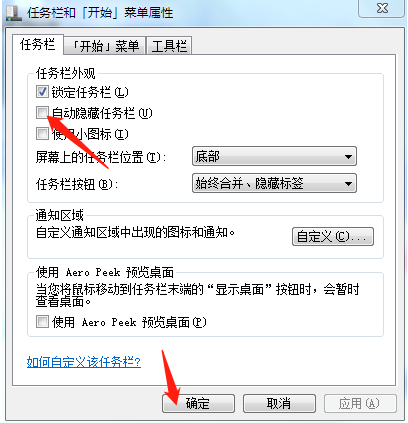
Methode 2: Prozessprobleme untersuchen
1 Öffnen Sie den Task-Manager mit der Tastenkombination Strg+Alt+Entf, klicken Sie dann auf die Dateioption in der oberen linken Ecke und wählen Sie Neue Aufgabe.
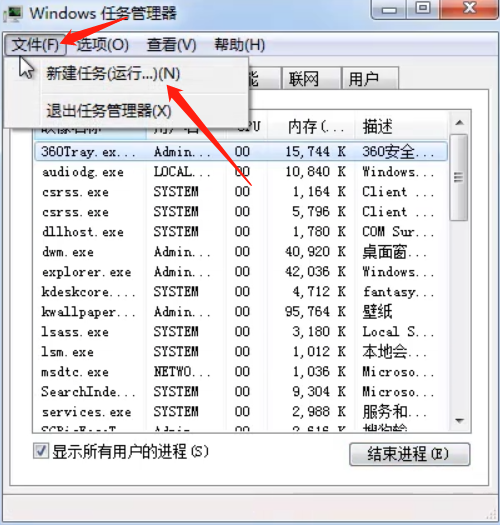
2. Geben Sie „explorer.exe“ in das Eingabefeld des neuen Aufgabenfensters ein und klicken Sie dann auf die Schaltfläche „OK“.
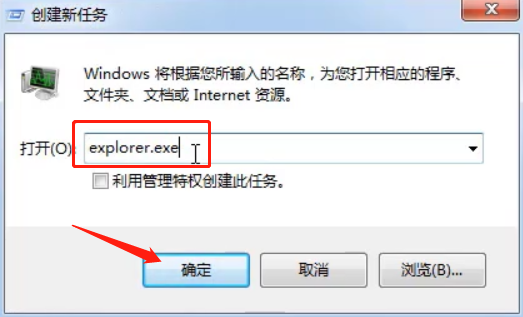
3. Starten Sie dann den Computer neu.
Methode 3: Wenn es immer noch nicht funktioniert, können wir online ein Tool zur Reparatur der Taskleiste herunterladen und es dann reparieren.
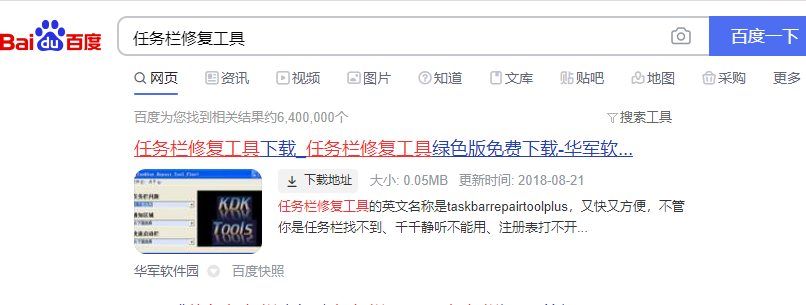
Das Obige ist die Lösung für das Problem, dass das Taskleistensymbol auf einem Win7-Computer verschwindet. Ich hoffe, es kann allen helfen.
Das obige ist der detaillierte Inhalt vonWas soll ich tun, wenn die Symbolreihe unten auf meinem Win7-Computer nicht mehr angezeigt wird?. Für weitere Informationen folgen Sie bitte anderen verwandten Artikeln auf der PHP chinesischen Website!

Heiße KI -Werkzeuge

Undresser.AI Undress
KI-gestützte App zum Erstellen realistischer Aktfotos

AI Clothes Remover
Online-KI-Tool zum Entfernen von Kleidung aus Fotos.

Undress AI Tool
Ausziehbilder kostenlos

Clothoff.io
KI-Kleiderentferner

AI Hentai Generator
Erstellen Sie kostenlos Ai Hentai.

Heißer Artikel

Heiße Werkzeuge

Notepad++7.3.1
Einfach zu bedienender und kostenloser Code-Editor

SublimeText3 chinesische Version
Chinesische Version, sehr einfach zu bedienen

Senden Sie Studio 13.0.1
Leistungsstarke integrierte PHP-Entwicklungsumgebung

Dreamweaver CS6
Visuelle Webentwicklungstools

SublimeText3 Mac-Version
Codebearbeitungssoftware auf Gottesniveau (SublimeText3)

Heiße Themen
 1377
1377
 52
52
 Lösung für das Problem, dass das chinesische Sprachpaket nicht auf einem Win11-System installiert werden kann
Mar 09, 2024 am 09:48 AM
Lösung für das Problem, dass das chinesische Sprachpaket nicht auf einem Win11-System installiert werden kann
Mar 09, 2024 am 09:48 AM
Lösung für das Problem, dass das Win11-System das chinesische Sprachpaket nicht installieren kann. Mit der Einführung des Windows 11-Systems begannen viele Benutzer, ihr Betriebssystem zu aktualisieren, um neue Funktionen und Schnittstellen zu nutzen. Einige Benutzer stellten jedoch fest, dass sie das chinesische Sprachpaket nach dem Upgrade nicht installieren konnten, was ihre Erfahrung beeinträchtigte. In diesem Artikel besprechen wir die Gründe, warum das Win11-System das chinesische Sprachpaket nicht installieren kann, und stellen einige Lösungen bereit, die Benutzern bei der Lösung dieses Problems helfen. Ursachenanalyse Lassen Sie uns zunächst die Unfähigkeit des Win11-Systems analysieren
 Lösung für Win11: Chinesisches Sprachpaket konnte nicht installiert werden
Mar 09, 2024 am 09:15 AM
Lösung für Win11: Chinesisches Sprachpaket konnte nicht installiert werden
Mar 09, 2024 am 09:15 AM
Win11 ist das neueste von Microsoft eingeführte Betriebssystem. Im Vergleich zu früheren Versionen hat Win11 das Schnittstellendesign und die Benutzererfahrung erheblich verbessert. Einige Benutzer berichteten jedoch, dass sie nach der Installation von Win11 auf das Problem gestoßen waren, dass sie das chinesische Sprachpaket nicht installieren konnten, was zu Problemen bei der Verwendung von Chinesisch im System führte. Dieser Artikel bietet einige Lösungen für das Problem, dass Win11 das chinesische Sprachpaket nicht installieren kann, um Benutzern die reibungslose Verwendung von Chinesisch zu ermöglichen. Zuerst müssen wir verstehen, warum das chinesische Sprachpaket nicht installiert werden kann. Im Allgemeinen Win11
 Was soll ich tun, wenn ich meinen Ouyi Wallet-Mnemoniksatz vergesse? Ist es noch zu finden?
Jul 19, 2024 pm 12:13 PM
Was soll ich tun, wenn ich meinen Ouyi Wallet-Mnemoniksatz vergesse? Ist es noch zu finden?
Jul 19, 2024 pm 12:13 PM
Obwohl die Web3-Welt kostenlos ist, birgt sie viele Gefahren. Daher besteht der erste Schritt für die Sicherheit der Ouyi-Wallet darin, den privaten Schlüssel und die mnemonische Phrase zu schützen. Jeder weiß, wie wichtig private Schlüssel sind, und heute liegt der Schwerpunkt auf Mnemonik. Die mnemonische Phrase kann als eine andere Form der Darstellung des privaten Schlüssels verstanden werden. Der Besitz der mnemonischen Phrase ist gleichbedeutend mit dem Besitz des privaten Schlüssels und der Kontrolle über das Wallet-Vermögen. Es wird auch angenommen, dass seine Präsenz geringer ist als die des privaten Schlüssels und Benutzer möglicherweise die mnemonische Phrase von Ouyi Wallet vergessen. Was soll ich also tun, wenn ich die mnemonische Phrase von Ouyi Wallet vergesse? Kann ich meine Ouyi Wallet-Mnemonik trotzdem abrufen, wenn ich sie vergesse? Probleme, auf die Benutzer achten müssen. Wenn die Mnemonikphrase vergessen wird, kann sie im Allgemeinen nicht wiederhergestellt werden. Wenden Sie sich jedoch an das zuständige Kundendienstpersonal, um Hilfe zu erhalten. Der Redakteur weiter unten verrät es Ihnen im Detail. Was soll ich tun, wenn ich meinen Ouyi Wallet-Mnemoniksatz vergesse? Wenn Sie den mnemonischen Satz von Ouyi Wallet vergessen haben, versuchen Sie ihn bitte abzurufen oder kontaktieren Sie uns.
 Was tun, wenn auf Ihrem Fernseher Schneeflocken erscheinen (Eine praktische Möglichkeit, das Problem der Schneeflocken auf Ihrem Fernseher zu lösen)
Jun 01, 2024 pm 09:44 PM
Was tun, wenn auf Ihrem Fernseher Schneeflocken erscheinen (Eine praktische Möglichkeit, das Problem der Schneeflocken auf Ihrem Fernseher zu lösen)
Jun 01, 2024 pm 09:44 PM
In unserem täglichen Leben leidet der Fernseher als wichtiges Unterhaltungsgerät oft unter Schneeflocken, die unser Seherlebnis beeinträchtigen. Dieser Artikel stellt Ihnen praktische Methoden zur Lösung des TV-Schneeproblems vor und hilft Ihnen, TV-Programme besser zu genießen. 1. Analyse der Ursachen von Schneeflockenproblemen Schneeflocken, die auf Fernsehgeräten erscheinen, werden im Allgemeinen durch Signalstörungen, Antennenprobleme oder TV-Signalquellen verursacht. 2. Prüfen Sie, ob die Antennenverbindung locker ist. Überprüfen Sie zunächst, ob die Verbindung zwischen dem Fernseher und der Antenne fest ist. Wenn sie locker ist, stecken Sie sie wieder ein. 3. Wählen Sie eine geeignete Antenne. Stellen Sie sicher, dass die Position und Ausrichtung der Antenne korrekt ist. Die Wahl einer Antenne mit guter Leistung kann die Signalempfangsqualität verbessern. 4. Passen Sie die Richtung der Antenne an, indem Sie den Winkel der Antenne drehen oder anpassen. 5. Verwenden Sie Zimmerantennensignale
 Lösen Sie das Problem, dass Sie trotz bestehender Breitbandverbindung nicht auf das Internet zugreifen können (Fehlerbehebung).
May 05, 2024 pm 06:01 PM
Lösen Sie das Problem, dass Sie trotz bestehender Breitbandverbindung nicht auf das Internet zugreifen können (Fehlerbehebung).
May 05, 2024 pm 06:01 PM
Das Internet ist im heutigen Informationszeitalter zu einem unverzichtbaren Bestandteil des Lebens der Menschen geworden. Aber wir können nicht online gehen und manchmal stoßen wir auf Probleme, zum Beispiel ist die Breitbandverbindung bereits vorhanden. Und ergreifen Sie entsprechende Lösungsmaßnahmen. In diesem Fall müssen wir das Problem Schritt für Schritt beheben, um die Netzwerkverbindung wiederherzustellen. Bestätigen Sie den Verbindungsstatus des Geräts: Überprüfen Sie, ob das Mobiltelefon und andere Geräte ordnungsgemäß mit dem Breitbandnetzwerk verbunden sind. Überprüfen Sie den Computer, um sicherzustellen, dass die drahtlose Netzwerk- oder kabelgebundene Netzwerkverbindung normal ist. 2. Starten Sie das Breitbandgerät neu: Setzen Sie das Gerät zurück und stellen Sie die Verbindung erneut her, warten Sie einige Minuten und schalten Sie es dann wieder ein. Versuchen Sie, den Breitbandrouter oder das Modem auszuschalten. 3. Überprüfen Sie die Breitband-Kontonummer und das Passwort: Um zu vermeiden, dass Sie aufgrund eines falschen Kontos oder Passworts nicht auf das Internet zugreifen können, stellen Sie sicher, dass die eingegebene Breitband-Kontonummer und das Passwort korrekt sind. 4. Überprüfen Sie D
 So fügen Sie Excel-Symbole in PPT-Folien ein
Mar 26, 2024 pm 05:40 PM
So fügen Sie Excel-Symbole in PPT-Folien ein
Mar 26, 2024 pm 05:40 PM
1. Öffnen Sie die PPT und blättern Sie zu der Seite, auf der Sie das Excel-Symbol einfügen müssen. Klicken Sie auf die Registerkarte Einfügen. 2. Klicken Sie auf [Objekt]. 3. Das folgende Dialogfeld wird angezeigt. 4. Klicken Sie auf [Aus Datei erstellen] und dann auf [Durchsuchen]. 5. Wählen Sie die einzufügende Excel-Tabelle aus. 6. Klicken Sie auf OK und die folgende Seite wird angezeigt. 7. Aktivieren Sie [Als Symbol anzeigen]. 8. Klicken Sie auf OK.
 Wie verwende ich Tastenkombinationen, um Screenshots in Win8 zu machen?
Mar 28, 2024 am 08:33 AM
Wie verwende ich Tastenkombinationen, um Screenshots in Win8 zu machen?
Mar 28, 2024 am 08:33 AM
Wie verwende ich Tastenkombinationen, um Screenshots in Win8 zu machen? Bei unserer täglichen Nutzung von Computern müssen wir häufig Screenshots des Inhalts auf dem Bildschirm erstellen. Für Benutzer des Windows 8-Systems ist das Erstellen von Screenshots über Tastenkombinationen eine bequeme und effiziente Vorgehensweise. In diesem Artikel stellen wir einige häufig verwendete Tastenkombinationen zum Erstellen von Screenshots im Windows 8-System vor, damit Sie Screenshots schneller erstellen können. Die erste Methode besteht darin, die Tastenkombination „Win-Taste + PrintScreen-Taste“ zu verwenden, um die vollständige Ausführung durchzuführen
 So machen Sie das Löschen vom Startbildschirm im iPhone rückgängig
Apr 17, 2024 pm 07:37 PM
So machen Sie das Löschen vom Startbildschirm im iPhone rückgängig
Apr 17, 2024 pm 07:37 PM
Sie haben etwas Wichtiges von Ihrem Startbildschirm gelöscht und versuchen, es wiederherzustellen? Es gibt verschiedene Möglichkeiten, App-Symbole wieder auf dem Bildschirm anzuzeigen. Wir haben alle Methoden besprochen, die Sie anwenden können, um das App-Symbol wieder auf dem Startbildschirm anzuzeigen. So machen Sie das Entfernen vom Startbildschirm auf dem iPhone rückgängig. Wie bereits erwähnt, gibt es mehrere Möglichkeiten, diese Änderung auf dem iPhone wiederherzustellen. Methode 1 – App-Symbol in der App-Bibliothek ersetzen Sie können ein App-Symbol direkt aus der App-Bibliothek auf Ihrem Startbildschirm platzieren. Schritt 1 – Wischen Sie seitwärts, um alle Apps in der App-Bibliothek zu finden. Schritt 2 – Suchen Sie das App-Symbol, das Sie zuvor gelöscht haben. Schritt 3 – Ziehen Sie einfach das App-Symbol aus der Hauptbibliothek an die richtige Stelle auf dem Startbildschirm. Dies ist das Anwendungsdiagramm


